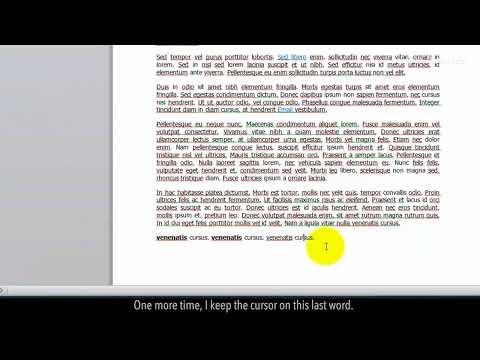
1. Для демонстрационных целей я выбираю это слово внизу.
2. Перейдите на вкладку «Главная», а затем нажмите кнопку «Жирный шрифт».
3. Выбранное мной слово будет выделено жирным шрифтом.
4. Теперь я хочу повторить то же самое последнее действие.
5. Я держу курсор мыши на этом слове и нажимаю клавишу F4 на клавиатуре.
6. Видите, это повторило мое последнее действие и выделило выделенное слово жирным шрифтом.
7. Еще раз держу курсор на этом последнем слове.
8. На этот раз я нажму клавиши Ctrl Y на клавиатуре и увижу, что последнее действие снова повторилось.
9. Это означает, что вы можете использовать клавишу F4 или клавишу Ctrl Y, чтобы повторить последнее действие в Microsoft Word и Excel.
10. Вы также можете добавить кнопку повтора команды на панель быстрого доступа.
11. Для этого нажмите кнопку «Настроить панель быстрого доступа» вверху.
12. В раскрывающемся списке нажмите «Дополнительные команды…».
13. Выберите команду «Повторить» в списке команд слева и нажмите кнопку «Добавить».
14. Нажмите кнопку ОК.
15. Это добавит кнопку «Повторить команду» на панель быстрого доступа вверху.
Надеюсь, это было полезно. Хорошего дня!
Пожалуйста, подпишитесь на наш канал.
Отказ от ответственности: контент в этом видео предоставляется на условиях «как есть» без каких-либо явных или подразумеваемых гарантий. Любая ссылка на логотипы, фирменные наименования, товарные знаки, знаки обслуживания, фирменные наименования, фирменный стиль и авторские права третьих лиц не подразумевает какой-либо принадлежности к таким третьим лицам, если это прямо не указано.
Пожалуйста, воспользуйтесь возможностью подключиться и поделиться этим видео со своими друзьями и семьей, если вы считаете его полезным.

No Comments